DHCP nebo Dynamic Host Configuration Protocol je protokol používaný v sítích, jehož prostřednictvím může systém automaticky získat síťová nastavení při spouštění, která jsou potřebná pro komunikaci s jinými síťovými zařízeními. Použití serveru DHCP ve vaší provozovně výrazně zjednodušuje správu síťových nastavení pro všechny síťové hostitele a také umožňuje centralizovat bod správy pro síťové konfigurace strojů. Použitím DHCP můžete také zajistit, že všechny stolní počítače, mobilní telefony nebo jiná síťová zařízení, která vyžadují konfiguraci IP nastavení při spouštění, obdrží stejnou sadu konfigurací podle nastavení vaší sítě.
DHCP server může poskytovat obrovské množství parametrů a možností, které souvisejí s konfigurací síťových nastavení potřebných pro interaktivní připojení k síti. Některá běžná nastavení, která může DHCP server poskytnout, jsou IP adresa související s vaší sítí a také další informace, jako je broadcast adresa sítě, do které patříte, síťová maska sítě, DNS jmenné servery, IP adresa vašeho síťového výstupu. bod, obvykle směrovač brány, adresa serverů NTP z vaší sítě, které zařízení potřebují k přesné synchronizaci času, a další, exotičtější nastavení.
V případě, že máte ke správě jen několik počítačů, běžně stolních počítačů nebo notebooků, je preferováno ruční adresování. V současnosti se však s explozí malých síťových zařízení a mobilních zařízení může statická/manuální konfigurace každého z těchto zařízení ukázat jako velmi obtížná, ne-li někdy nemožná, v případě vestavěných zařízení. To by měl být hlavní faktor, který byste měli zvážit při upřednostňování instalace a konfigurace serveru DHCP ve vašich prostorách. Server DHCP může omezit množství času a úsilí, které byste měli investovat do ruční konfigurace každého zařízení souvisejícího se sítí, a udržovat tabulku, jaká IP byla pro které zařízení nastavena.
Statické/manuální přidělení IP adresy je však vždy nutností v případě, že nasazujete servery ve svých prostorách. Servery by měly být vždy nakonfigurovány se statickou IP adresou. Ale DHCP lze nakonfigurovat tak, aby zjednodušil statické IP adresování pro servery uvolněním stejné IP adresy pro zařízení na základě MAC adresy připojeného rozhraní.
Nyní se podívejme, jak DHCP server funguje v síti. Vyjednávání DHCP se rozvine tak, jak je vysvětleno v následujících krocích:
- Síťové zařízení nebo klient, kterému je třeba přiřadit statickou adresu, odešle vysílání v síti se zprávou „DHCP Discover“. V zaslané zprávě klientské zařízení obsahuje také svou MAC adresu. Klienti odesílají tuto zprávu, aby zjistili, zda je někde v síti DHCP server, který naslouchá těmto typům příchozích zpráv.
- Naslouchající DHCP server přijme vysílací rámec a odpoví klientovi zprávou „DHCP Offer“:Nabídka obsahuje síťová nastavení potřebná k tomu, aby byl klient zaregistrován v síti, a jeho vlastní IP adresa, aby klienta správně identifikovat zdroj nabídky. Obvykle nabídka obsahuje IP adresu, masku podsítě, výchozí bránu a další parametry sítě. Pokud je ve vaší provozovně nakonfigurováno více než jeden server DHCP, je odeslána zpráva všesměrového vysílání, aby klient mohl nabídku přijmout.
- Po obdržení nabídky klient, pokud je spokojen s nastavením, které obdržel, odešle zprávu „DHCP Request“ zpět na DHCP server a informuje, že souhlasí s formálním nabízeným nastavením sítě. Součástí je záznam nabídky, takže požadovanou IP adresu vyčlení pouze server, který nabídku odeslal. Požadavek je opět odeslán jako vysílání na všechny ostatní servery DHCP, které mohly odpovědět, protože klient oficiálně nezačal přidělovat nabízenou IP adresu.
- Nakonec server DHCP odpoví zprávou unicast „DHCP ACK“. V této fázi jsou IP adresa a všechny ostatní síťové parametry odeslány do klientského zařízení, protože jsou nyní schváleny pro použití klientem. Zpráva ACK je odeslána jako unicast, ale místo toho může být vysílána.
Internet Software Consortium je hlavním autorem a vývojářem nejpoužívanějšího DHCP serveru v Linuxu, typicky známého jako ISC DHCP Server. V Debianu 9 se odpovídající binární balíček nazývá isc-dhcp-server . Dále se v tomto tutoriálu naučíme, jak nainstalovat a nakonfigurovat DHCP server v Debianu 9.
Požadavky
- Nová instalace Debianu 9.
- Statická adresa IP nakonfigurovaná pro síťové rozhraní, kterému bude server DHCP naslouchat.
- Účet s právy root nebo přímý přístup k účtu root.
Abychom mohli nainstalovat ISC DHCP server v Debianu 9. Nejprve se musíme ujistit, že strom balíčků je aktuální s nejnovějšími verzemi softwaru zadáním níže uvedeného příkazu.
sudo apt-get update
Poté, co je místní strom balíčků synchronizován se vzdálenými zdroji, zadejte níže uvedený příkaz, abyste prohledali všechny předkompilované balíčky dostupné pro software ISC DHCP, jak je znázorněno na následujícím snímku obrazovky.
sudo apt search isc-dhcp
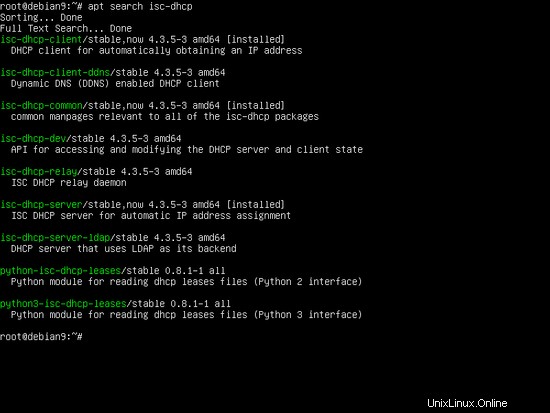
Instalovat ISC DHCP Server
Nyní, když máme seznam všech dostupných balíčků pro ISC DHCP server, zadejte níže uvedený příkaz k instalaci ISC DHCP serveru.
sudo apt install isc-dhcp-server
Hlavní konfigurační soubor serveru DHCP je dhcpd.conf , který se nachází v /etc/dhcp/ adresář. Konfigurační soubor bude obsahovat mnoho komentářů, označených znakem hash (#). Všechny ostatní nekomentované řádky jsou buď parametry DHCP serveru (používá se pro obecné konfigurační funkce démona dhcpd) nebo deklarace , které popisují rozsahy síťových IP adres a IP adres nebo jiné síťové hodnoty, které může server odeslat klientským zařízením.
Než skutečně začnete upravovat nový prázdný konfigurační soubor, zazálohujte původní soubor zadáním níže uvedeného příkazu.
cp /etc/dhcp/dhcpd.conf{,.backup} cat /dev/null > /etc/dhcp/dhcpd.conf
Konfigurovat DHCP
Dále začněte upravovat konfigurační soubor dhcp, aby vypadal jako v níže uvedeném úryvku.
nano /etc/dhcp/dhcpd.conf
Výňatek ze souboru dhcpd.conf:
ddns-update-style none;
default-lease-time 600;
max-lease-time 7200;
#ping true;
option domain-name-servers 172.27.15.2, 10.72.81.2;
option domain-name "example.com";
authorative;
log-facility local7;
subnet 192.168.1.0 netmask 255.255.255.0 {
range 192.168.1.50 192.168.1.115;
option subnet-mask 255.255.255.0;
option domain-name-servers 192.168.1.254, 10.128.254.254;
option domain-name “example.com”;
option routers 192.168.1.1;
option netbios-name-servers 192.168.1.3;
option netbios-node-type 8;
get-lease-hostnames true;
use-host-decl-names true;
default-lease-time 600;
max-lease-time 7200;
}
Vysvětlení konfiguračních parametrů DHCP:
Všechny řádky parametrů končí středníkem (;) v konfiguračním souboru dhcp. Některé parametry mohou mít více než jen jednu hodnotu, například doména-name-servers který má dvě IP adresy oddělené čárkou. Řádky začínající hashtagem # jsou komentáře a server dhcp je neanalyzuje.
Některé běžné parametry serveru DHCP:
- výchozí-doba pronájmu =Celé číslo, které nastavuje výchozí dobu zapůjčení v sekundách.
- max-lease-time =Celé číslo, které nastavuje maximální dobu zapůjčení v sekundách
- ping =check boolean Pokud má hodnotu true, server odešle adresu ping na adresu před přidělením zapůjčení této adresy klientovi.
- volba název_domény–servery =IP adresa nebo adresy serverů DNS, které mohou klienti používat.
- volba název-domény =Název domény, která klientům umožní používat.
- autoritativní =Server je autoritativní, tento server DHCP by měl odesílat zprávy DHCPNAK nesprávně nakonfigurovaným klientům
- log-facility local7 =Odesílat protokoly do zařízení syslog local7
- podsíť 192.168.1.0 maska sítě 255.255.255.0 { cokoliv zde přiloženého } deklarace podsítě pro síť 192.168.1.10
- rozsah 192.168.1.50 192.168.1.115 =definuje rozsah IP adres, které bude server pronajímat IP.
- volitelné směrovače =definuje IP adresu vaší brány nebo výstupního bodu sítě.
- volba netbios-name-servers = IP adresy serverů NetBIOS Name Service (NBNS) nebo Windows Internet Name Service (WINS), které používají protokoly SMB/CIFS ke sdílení souborů v systému Windows.
- volba netbios-node-type = Kód, jak by se klienti NetBIOS měli pokusit o překlad názvů. Hodnoty jsou 1 pro použití všesměrového vysílání, 2 pro použití serveru WINS, 4 pro vyzkoušení všesměrového vysílání nejprve následovaného serverem WINS a 8 pro vyzkoušení nejprve serveru WINS a následně všesměrového vysílání.
Prezentované hodnoty byste měli nahradit parametry specifickými pro vaši vlastní síť.
Po úpravě hlavního konfiguračního souboru a deklarování vlastních rozsahů IP otevřete /etc/default/isc-dhcp-server soubor a nahraďte INTERFACESv4 parametr s názvem síťového rozhraní, které bude nakonfigurováno pro vaši síť, jak je znázorněno na obrázku níže. Použijte ip nebo ifconfig příkazy k zobrazení seznamu všech síťových rozhraní.
INTERFACESv4="ens33"
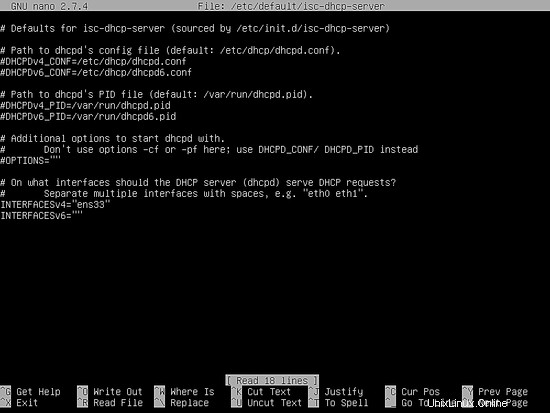
Nakonec, až provedete všechny změny, restartujte server dhcp, abyste použili nové konfigurace a zkontrolujte stav služby vydáním níže uvedených příkazů.
systemctl restart isc-dhcp-server
systemctl status isc-dhcp-server
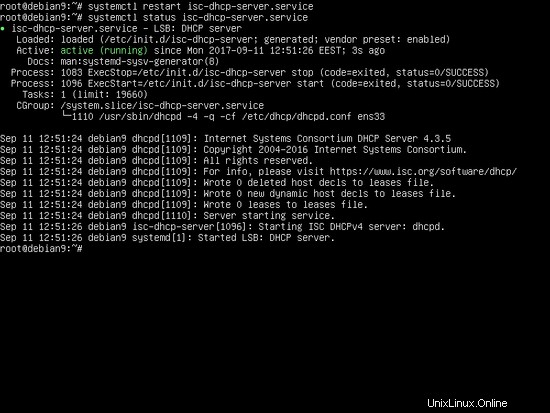
Klienti by nyní měli začít přijímat pronájmy IP z vašeho serveru dhcp. Chcete-li zobrazit přidělené adresy svým klientům v reálném čase, měli byste zkontrolovat obsah souboru protokolu zadáním příkazu tail, jak je znázorněno níže.
tail -f /var/log/syslog
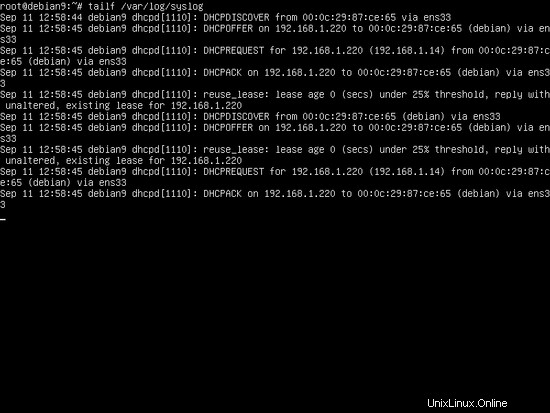
Konfigurace serveru DHCP pro doručování vyhrazených IP adres
Chci nakonfigurovat váš DHCP server tak, aby přiděloval pevnou IP adresu pro speciální síťová zařízení z vaší sítě, jako jsou servery, použijte deklaraci s názvem hostitele, kterému chcete udělit pevnou IP adresu, a Media Access Control (MAC) adresa zásuvného modulu síťového rozhraní do vaší sítě. Rezervovaná IP adresa bude klientovi přiřazena při každém spuštění. Měli byste si rezervovat pevnou IP adresu mimo rozsah IP, který jste pro svou síť deklarovali na serveru DHCP. Deklarace pevné IP adresy by měla být uzavřena v řádcích, které jste deklarovali pro váš síťový rozsah, a měla by mít následující obsah, jak je znázorněno níže. Záznam vyhrazené IP adresy však lze přidat také za deklaraci podsítě.
nano /etc/dhcp/dhcpd.conf
Vzor deklarace pevné adresy IP:
subnet 192.168.1.0 netmask 255.255.255.0 {
range declarations….
host WIN-SERVER {
hardware ethernet 00:0c:19:bc:2e:e1;
fixed-address 192.168.1.7;}
}
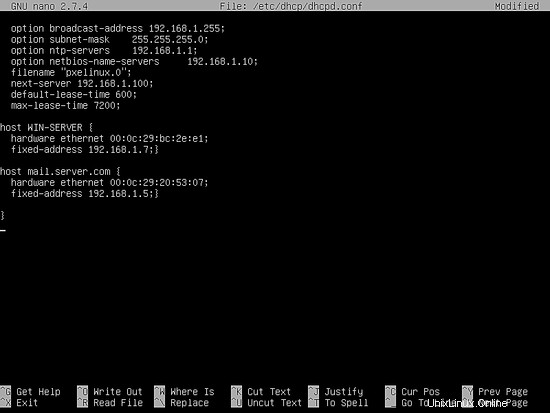
Po přidání řádků pro vaše pevné IP adresy restartujte server DHCP, aby se změny projevily, zadáním následujícího příkazu.
systemctl restart isc-dhcp-server
To je vše! Úspěšně jste nainstalovali a nakonfigurovali DHCP server v Debianu 9 ve vašich prostorách.